 Não é incomum que por curiosidade ou necessidade seja preciso identificar as configurações do hardware existente no computador ou notebook, confirmando as descrições dos anúncios antes da compra ou mesmo de particulares como também para pesquisar por soluções de problemas que surgiram e necessitem conhecer o modelo exato de determinado componente, somando à essas necessidades conhecer de maneira mais detalhada os programas instalados.
Não é incomum que por curiosidade ou necessidade seja preciso identificar as configurações do hardware existente no computador ou notebook, confirmando as descrições dos anúncios antes da compra ou mesmo de particulares como também para pesquisar por soluções de problemas que surgiram e necessitem conhecer o modelo exato de determinado componente, somando à essas necessidades conhecer de maneira mais detalhada os programas instalados.
Desde os primórdios dos sistemas operacionais eles forneciam maneiras de consultar e coletar essas informações, com o avanço deles essas possibilidades cresceram e também ficaram mais fáceis de executar e começando com a obtenção de informações básicas sobre o equipamento, considerando o Windows 10, clique no botão iniciar e digite configurações ou pelas teclas windows+i exibindo a tela conforme imagem abaixo.
Assim que exibida a tela principal, na lista à esquerda vá até o final das opções e clique no item Sobre:
Nesta parte, abaixo do título Especificações do dispositivo são apresentadas informações básicas do hardware em utilização, detalhes do processador, Memória RAM total e disponível, versão e compilação do sistema operacional assim como codificações de ID´s do produto:
No título Especificações do Windows são exibidas informações adicionais do sistema operacional como a compilação, data de instalação e versão exata do sistema operacional:
<[ Obtendo mais informações do sistema e configurações de software e hardware ]>
Partindo nos primórdios dos computadores pessoais utilizando sistemas operacionais Microsoft temos o MSD (Microsoft Diagnostics), com a adoção de ambientes gráficos para interação suas características também migraram para acompanhar essa evolução, agora fornecendo uma visão bem mais detalhada sobre os componentes existentes e acessíveis para conhecimento.
Para executar essa nova versão você pode digitar no iniciar msinfo e clicar em Informações do sistema ou pelo atalho windows+R, digitando msinfo32 no campo exibido e clicar em ok:
Observe agora que a lista de elementos identificados é expressivamente maior, muito mais itens são listados em comparação ao ambiente anterior. Mais detalhes sobre o sistema operacional e do hardware existente são apresentados como informações do BIOS, características da placa-mãe, modelo do notebook (quando aplicável) entre alguns deles:
Ainda existe bem mais a explorar, apenas clique nos grupos da lista à esquerda e vá expandido os itens exibidos com muito mais riqueza de detalhes. Embora muitas dessas informações possam apresentar informações demasiadamente técnicas a exemplo dos recursos no grupo Recursos de Hardware, algumas delas costumam ser necessárias para melhorar a configuração de um periférico ou na busca por problemas num componente específico.
Como sugestão expanda o grupo Componentes e clique no item Exibição, serão apresentados uma bela quantidade de detalhes sobre o seu adaptador de vídeo (placa de vídeo) como nome do fabricante, nome e versão do driver, memória gráfica e resolução compatível com ela
Para facilitar a manipulação dessas informações e evitar o trabalho de digitação para transferir essas informações, o programa possui o recurso de exportá-las porém individualmente por item, mesmo assim facilita muito no registro e compartilhamento delas.A geração deste pequeno relatório é muito fácil, primeiro clicando no item que deseja exportar as informações e depois siga clicando no menu Arquivo » Exportar » selecione um local » informe um nome e clique em salvar.
O processamento é relativamente rápido, depois de concluído ele retornará à tela inicial e aí, basta abrir o arquivo com seu editor de texto preferido:
<[ Utilizando a linha de comando para visualizar as configurações do aparelho ]>
Por muitas atividades no Windows poderem se executadas tanto em modo gráfico quanto modo texto, ele também possui um programa que obtém e exibe uma boa quantidade de informações sobre a configuração, algumas diferenças aqui estão na quantidade reduzida de informações mas por outro lado é possível obtê-las até mesmo de outros computadores que estejam executando o sistema operacional Windows e existentes numa mesmas rede mas claro, com as devidas credenciais e permissões necessárias.
Considerando o computador local é um comando relativamente simples, iniciando uma tela do prompt pelo atalho windows+R e digitando cmd, depois digite o comando abaixo seguido de enter.
|
systeminfo |
Ainda que os detalhes obtidos sejam reduzidos, boa parte da configuração mais importante para muitos diagnósticos e continua presente.
Você pode também aqui gerar um pequeno relatório em modo texto que irá exibir de maneira estrutura tudo o que foi identificado pelo comando, digitando o seguinte parâmetro:
|
systeminfo > sysreport.txt |
Lembrando que o nome sysreport.txt é sugestivo podendo ser utilizado qualquer nome mas nomes simplificados e reduzidos é recomendável, tenha atenção onde está executando o comando para gerar o arquivo, como pode ser executado em qualquer pasta pode facilmente ser esquecida sua localização ao fechar a janela de execução mas para facilitar, assim que ele for concluído digite o comando do bloco de notas seguido do nome do arquivo recém-criado para visualizar como ficou o relatório, como no exemplo abaixo.
|
notepad sysreport.txt |
<[ Soluções mais radicais como programas dedicados ao reconhecimento e visualização das configurações de hardware e software ]>
Depois que o aprendizado sobre as características do computador ou notebook é gradativamente aprimorada, a curiosidade tende a aumentar e em razão disso as sugestões acima podem em algum momento ficarem insuficientes ou até trabalhosas de obter quando são necessárias muitas delas.
Por conta disso inúmeros desenvolvedores disponibilizam uma boa variedade de programas que vasculham profundamente a composição de hardware e software em execução, produzindo visualizações mais elaboradas e fáceis de gerenciar.
A seguir é apresentado apenas uma pequena lista e por softwares gratuitos e sem a necessidade instalação, mesmo assim apresentam um ótimo nível de informações sobre o equipamento.
[WinAudit] « aqui »
É impressionante a riqueza de detalhes que ele produzir, embora no modo completo possa haver uma pequena demora na conclusão da análise, é imensa a quantidade de configurações disponibilizadas podendo ser salvas em modo relatório inclusive como uma página de internet podendo ser visualizado em praticamente qualquer navegador.
[Free PC Audit] « aqui »
Apesar do minúsculo tamanho do programa ele dificilmente vai deixar desejar na identificação das configurações, de execução muito rápida traz além das informações tradicionais sobre a configuração do hardware e software como também todos os processos em atividade, também produzindo um relatório em arquivo, no padrão texto simples.
[RWEverything] « aqui »
Aqui temos um nível de detalhamento totalmente diferenciado, só como exemplo em que muitas das informações chegam ao nível hexadecimal de informações sendo o tipo de programa que deve ser utilizado com muita cautela e seguindo o pequeno manual em formato de ajuda, isto por também permitir alterações nas configurações exibidas, quando a primeira versão do Windows 8 começou a incluir sua chave de ativação no BIOS dos equipamentos este software foi um dos utilizados para obter essa combinação, normalmente não exibida nas telas de configuração.
Conclusão
Apresentou-se algumas maneiras de conhecer as configurações de computadores e notebooks sem a necessidade de desmontar esses aparelhos, principalmente notebooks que não são construídos para serem abertos ou desmontados mesmo que eventualmente.
Com a evolução dos sistemas operacionais, ferramentas de desenvolvimento e também de todo o universo da informática, os programas que costumavam exibir informações básicas das configurações evoluíram de maneira que além do nível de detalhe obtido, é possível coletar tais informações de um único computador quando estão conectados numa mesma rede.
Tudo isso para facilitar o gerenciamento dos equipamentos de maneira mais segura e eficiente, ao mesmo tempo que opções sem custo e portáteis estão disponíveis para os que não necessitem de recursos muito específicos.

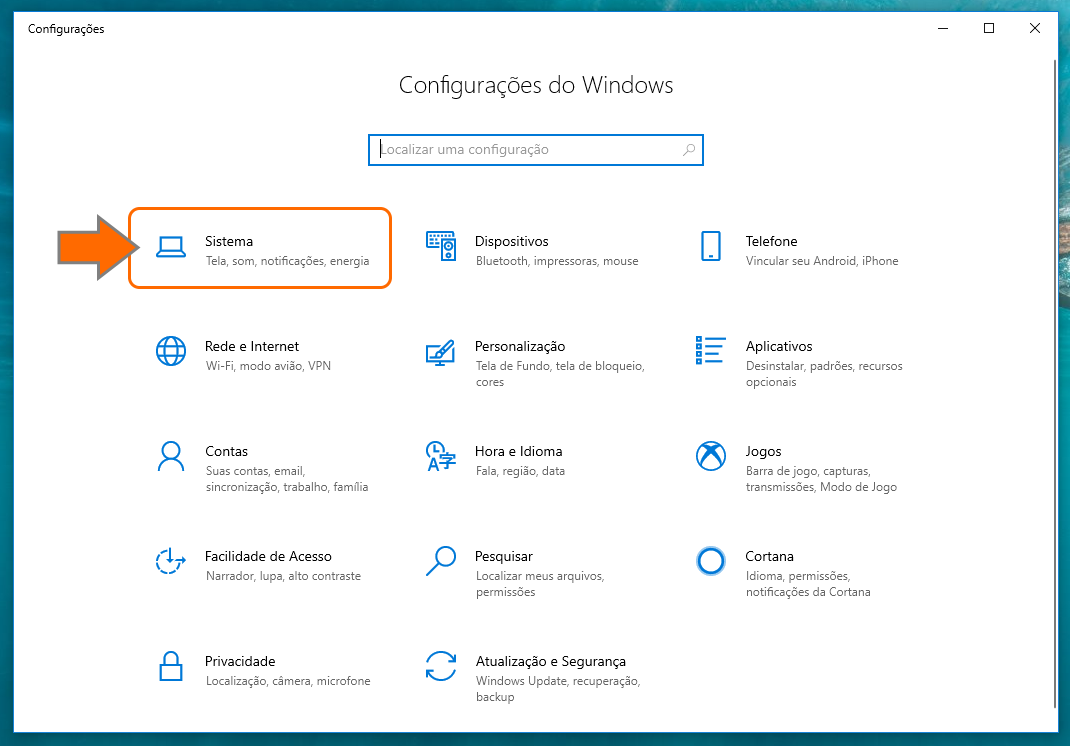
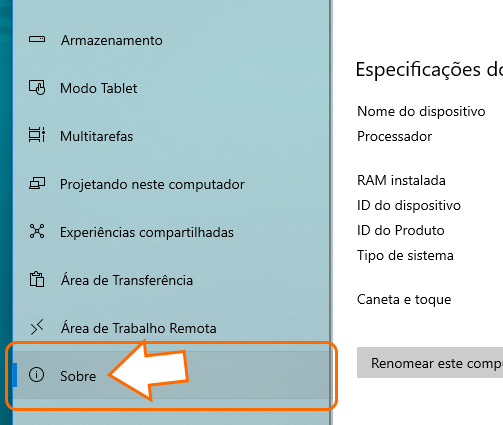
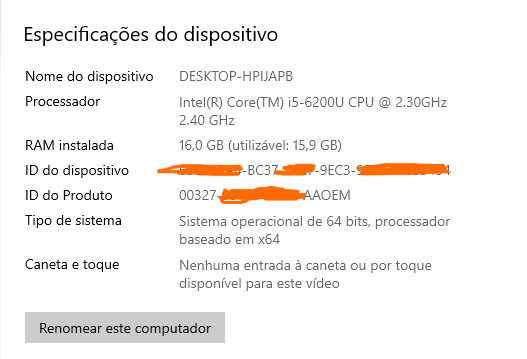
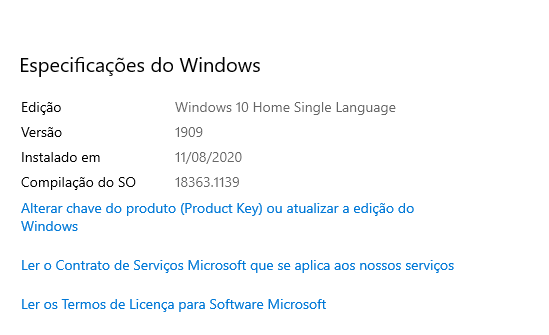
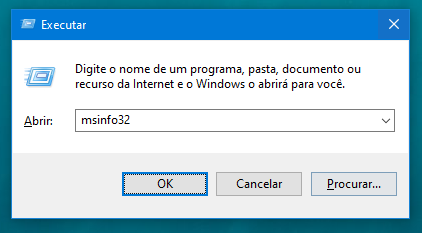
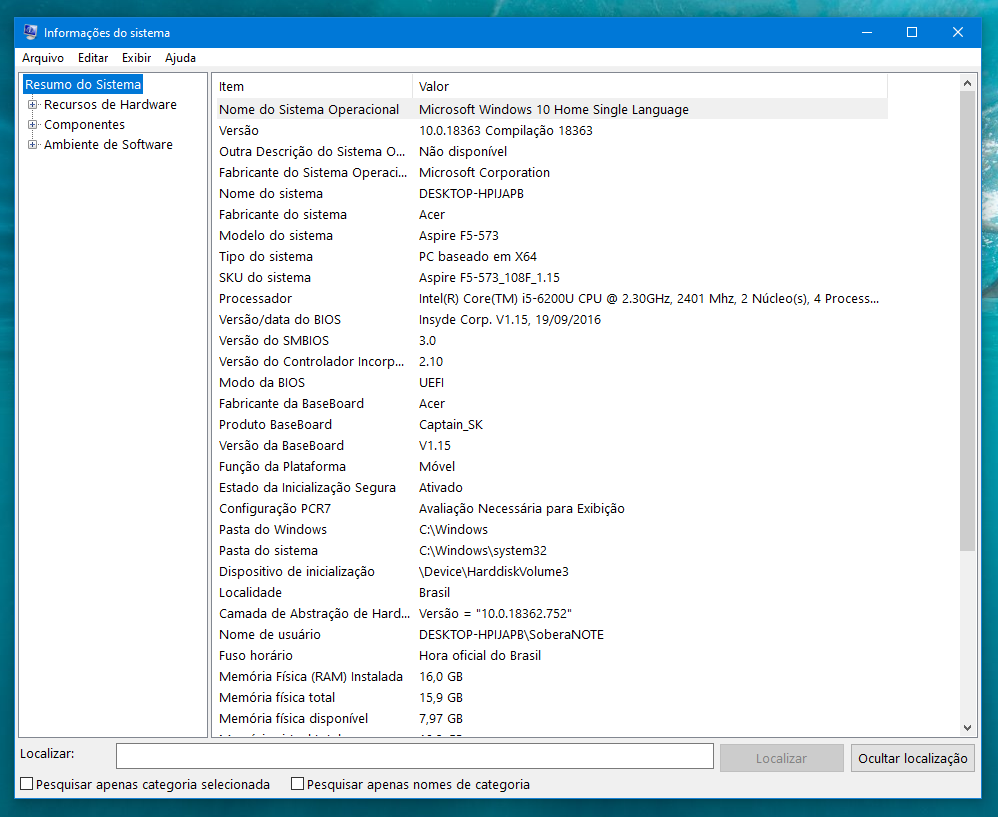
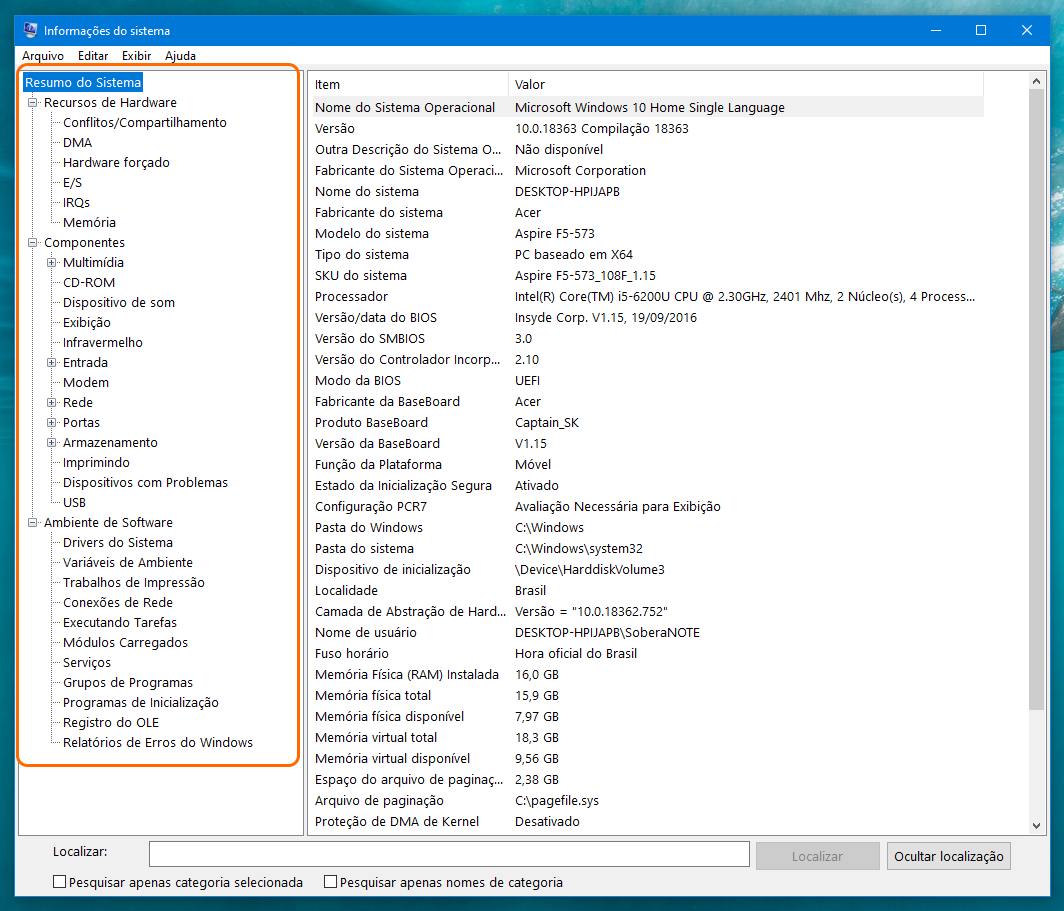

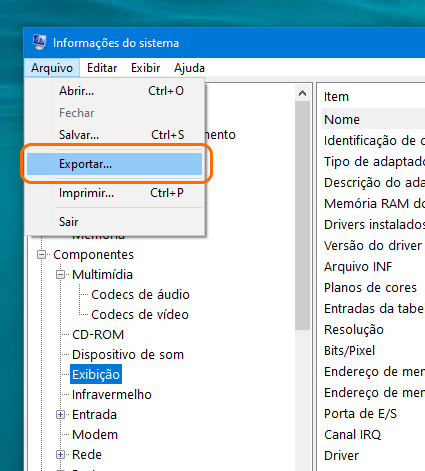
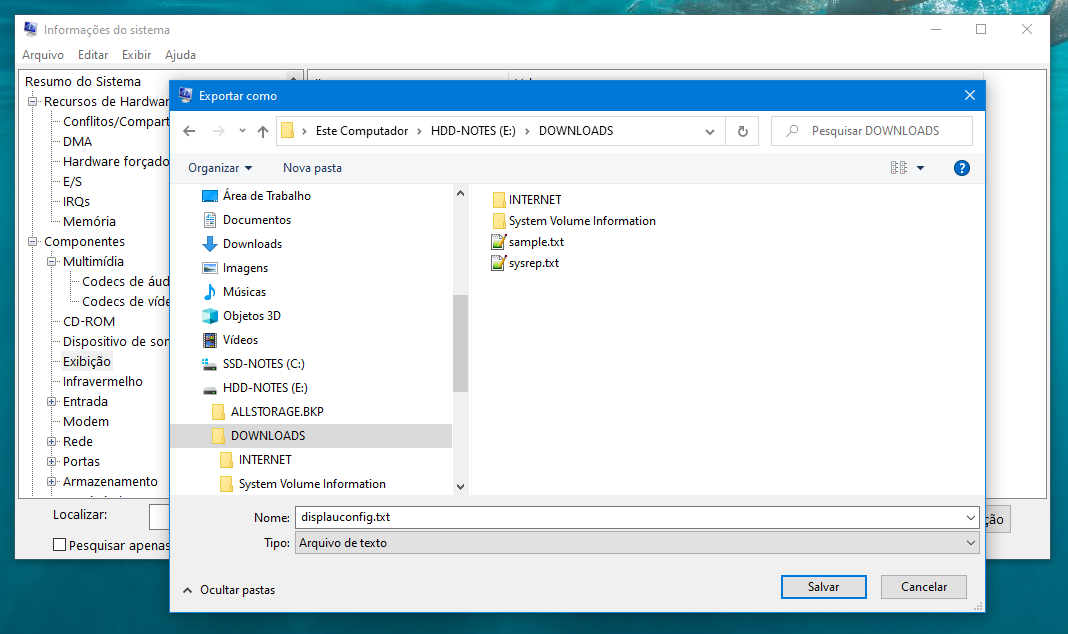
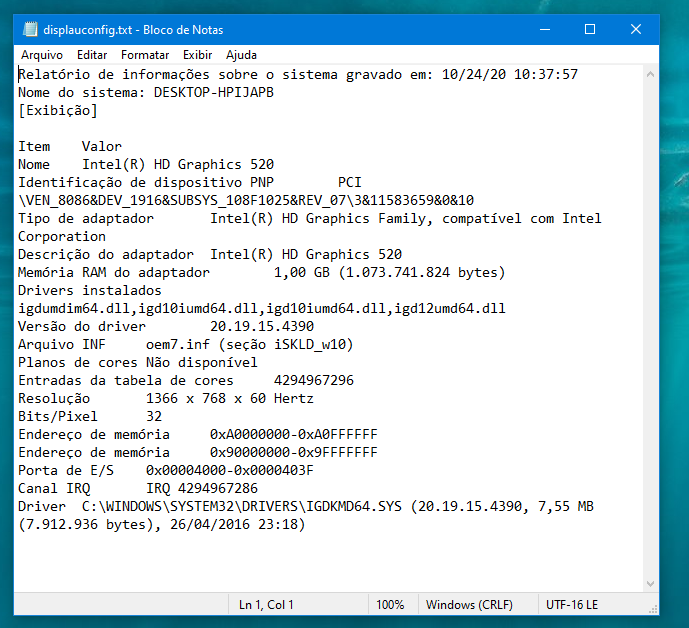
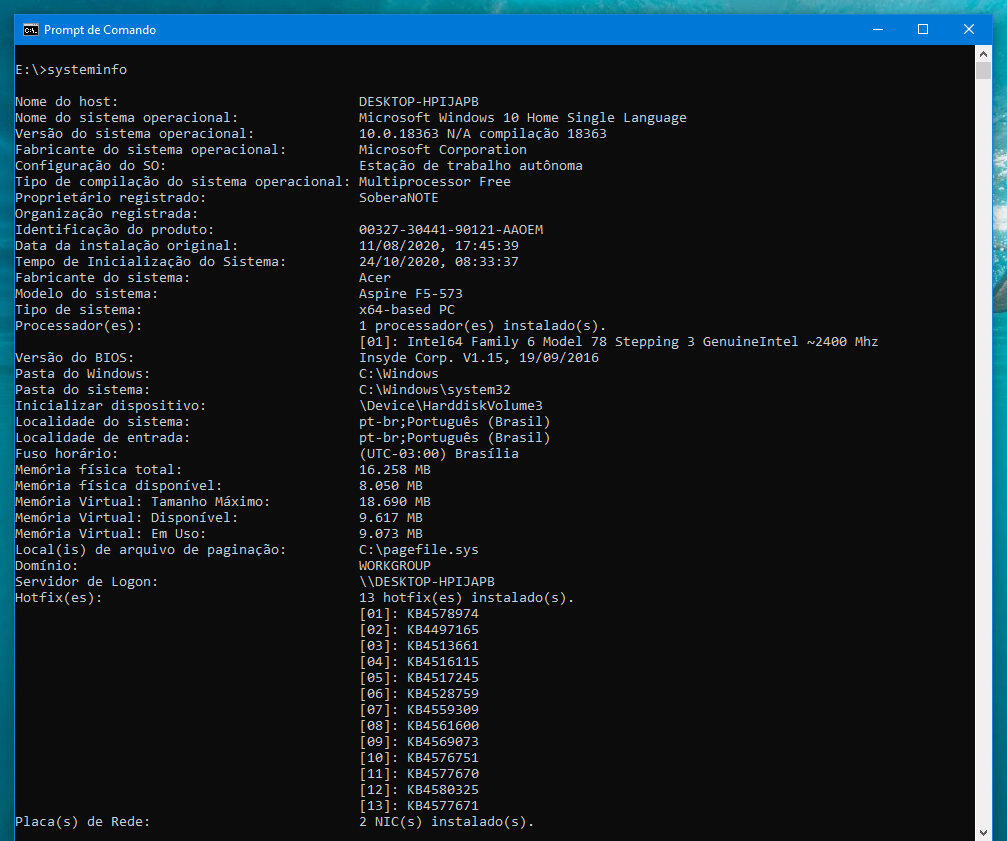
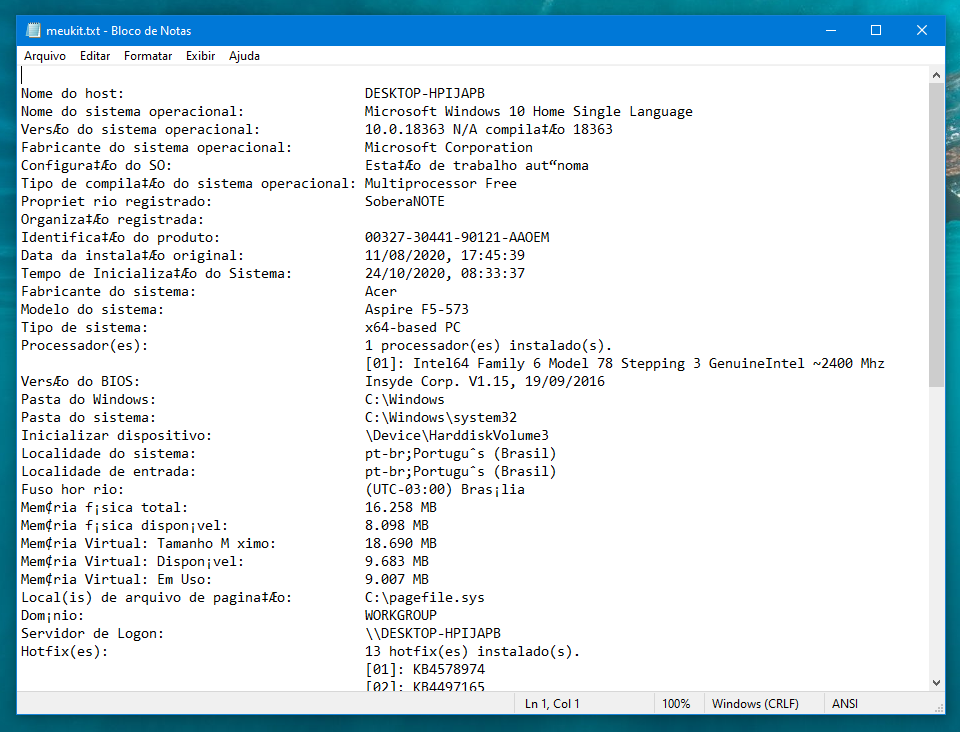
PLEASE NOTE: if you need technical support or have any sales or technical question, don't use comments. Instead open a TICKET here: https://www.iperiusbackup.com/contact.aspx
**********************************************************************************
PLEASE NOTE: if you need technical support or have any sales or technical question, don't use comments. Instead open a TICKET here: https://www.iperiusbackup.com/contact.aspx
*****************************************